Éditeur Studio : Travailler avec le contenu de débordement
4 min
Dans cet article
- Paramétrer le contenu de débordement dans les sections et les conteneurs
- Paramétrer le contenu de débordement sur les pages
- FAQ
Certains éléments et contenus du site peuvent être trop volumineux pour leur page, leur section ou leur conteneur, et s'étirer en dehors des bords. Vous pouvez définir le comportement du contenu de débordement sur des sections ou des conteneurs spécifiques, ou sur une page entière.
Vous utilisez Safari comme navigateur ?
Le masquage de contenu qui déborde de votre conteneur, de votre section ou de votre page est uniquement pris en charge à partir de la version 16 et plus encore.
Paramétrer le contenu de débordement dans les sections et les conteneurs
Choisissez l'aspect de votre contenu de débordement dans les sections de page et les conteneurs. Vous pouvez masquer/afficher le contenu ou définir le débordement à afficher lors du défilement.
Pour définir le contenu de votre débordement dans les sections et les conteneurs :
- Cliquez sur le conteneur ou la section correspondante.
- Cliquez sur l'icône Ouvrir l'Inspecteur
 en haut à droite de l'éditeur.
en haut à droite de l'éditeur.

- Faites défiler la page jusqu'à Mise en page.
- Sélectionnez l'option correspondante sous Contenu de débordement:
- Afficher : Le contenu de débordement est affiché sur le site de votre client, même s'il est trop volumineux pour la page. Une barre de défilement est automatiquement ajoutée pour que les visiteurs puissent voir le reste du contenu.
- Masquer : Les éléments qui débordent sont coupées pour conserver les bords de la page.
- Défilement : Les visiteurs peuvent voir le contenu de débordement en faisant défiler.
- Direction du défilement : Sélectionnez si les visiteurs peuvent voir le contenu en faisant défiler horizontalement, verticalement ou les deux.
- Afficher la barre de défilement : Cliquez sur le curseur pour afficher / masquer la barre de défilement sur le site de votre client.
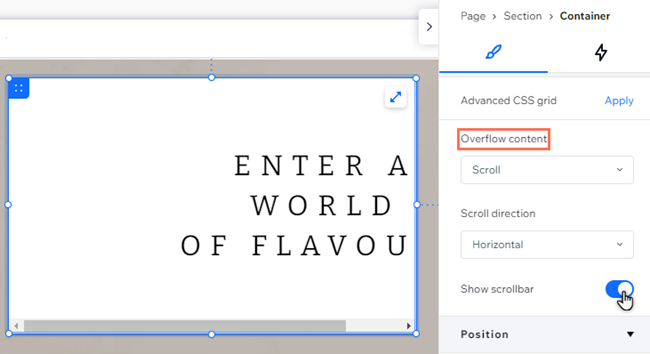
Paramétrer le contenu de débordement sur les pages
Vous pouvez masquer ou afficher le débordement de contenu sur les pages de votre site en fonction de vos besoins de design. Lorsque le contenu dépasse les bords de la page, une barre de défilement est automatiquement ajoutée.
Pour définir le contenu de votre débordement sur les pages :
- Sélectionnez le calque de la page parmi :
- Les calques
 .
. - Le fil d'Ariane en bas à gauche de l'éditeur.
- Les calques
- Cliquez sur l'icône Ouvrir l'Inspecteur
 en haut à droite de l'éditeur.
en haut à droite de l'éditeur.

- Faites défiler la page jusqu'à Mise en page.
- Sélectionnez l'option correspondante sous Contenu de débordement:
- Afficher : Le contenu de débordement est affiché sur le site de votre client, même s'il est trop volumineux pour la page. Une barre de défilement est automatiquement ajoutée pour que les visiteurs puissent voir le reste du contenu.
- Masquer : Les éléments qui débordent sont coupées pour conserver les bords de la page.
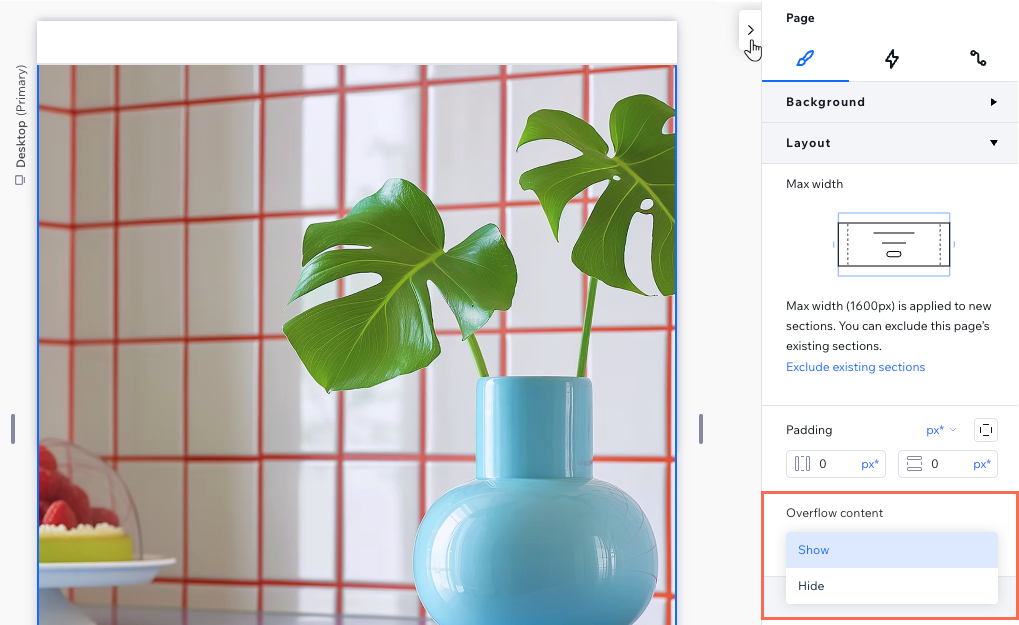
FAQ
Sélectionnez une question pour en savoir plus sur le contenu de débordement
Le contenu de mon débordement est-il automatiquement défini ?
Que se passe-t-il si j'affiche le contenu de débordement de la page ?
Puis-je choisir les paramètres de débordement pour différents points de rupture ?
Pourquoi une barre de défilement horizontale apparaît-elle sur mobile ?

